Titta nu i Apple TV-appen
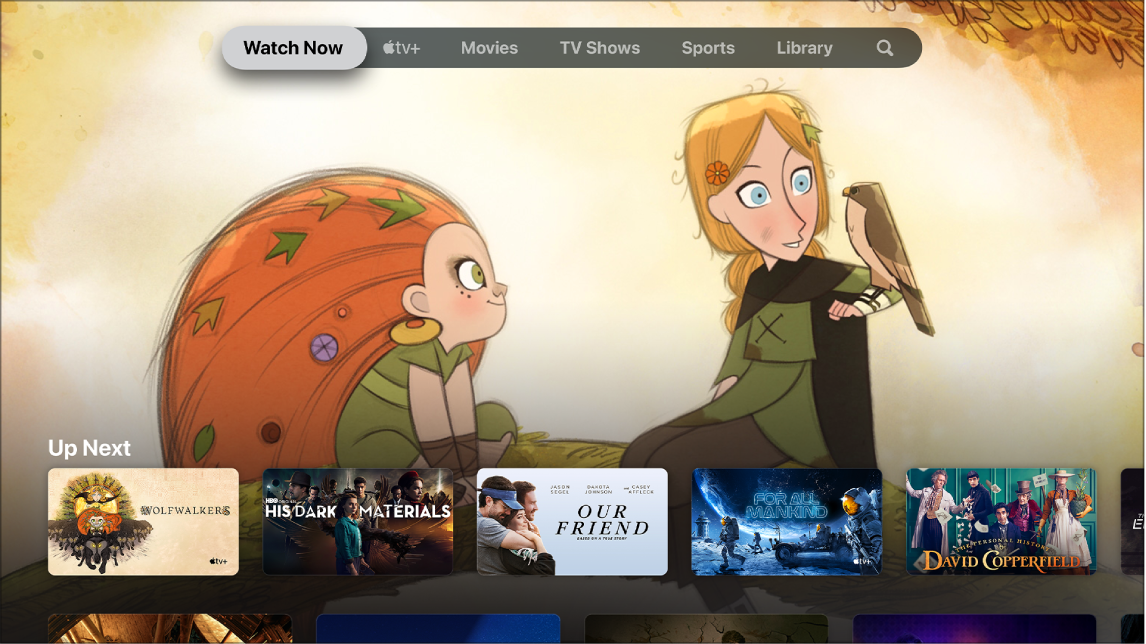
Skärmen Titta nu i Apple TV-appen ![]() är stället där du börjar titta på filmer, TV-program, nyheter och direktsänd sport (ej tillgängligt i alla länder eller regioner). Hitta det du vill titta på, lägg till det i listan Nästa och börja titta.
är stället där du börjar titta på filmer, TV-program, nyheter och direktsänd sport (ej tillgängligt i alla länder eller regioner). Hitta det du vill titta på, lägg till det i listan Nästa och börja titta.
Bläddra bland innehåll
Öppna Apple TV-appen
 på Apple TV.
på Apple TV.Navigera till Titta nu i menyraden.
Visa rekommenderat innehåll för TV-program, filmer, nyheter och sport genom att navigera. Du kan bland annat hitta samlingar som har handplockats av experter och specialkategorier som är baserade på din visningshistorik.
Pågående sportevenemang visar resultat i realtid (information om hur du hanterar sportnotiser finns i Ändra inställningar för Apple TV-appen).
Navigera till en kategorirad (till exempel Populära filmer) och navigera sedan åt höger så visas innehåll som är tillgängligt i denna kategori.
Välj ett objekt i en kategorirad så visas en beskrivning av åldersgränsen, tillgängliga visningsalternativ och information om att köpa eller hyra.
Spela upp en film, ett TV-program, ett nyhetsprogram eller ett sportevenemang
Hitta det du vill titta på i Apple TV-appen
 och välj det sedan.
och välj det sedan. Gör något av följande:
Spela upp objektet: Välj Spela upp eller Öppna i.
Prenumerera på Apple TV+: Välj prenumerationsknappen och följ sedan anvisningarna på skärmen för att börja spela upp programmet.
Prenumerera på en Apple TV-kanal: Välj prenumerationsknappen och följ anvisningarna på skärmen om hur du börjar spela upp programmet.
Köp eller hyr en film: Välj Köp eller hyr, välj önskat alternativ och bekräfta sedan inköpet eller uthyrningen. Mer information finns i Välja en film att titta på.
Köp ett avsnitt eller en säsong av ett TV-program: Välj Köp, välj önskat alternativ och bekräfta sedan inköpet. Mer information finns i Välja ett TV-program att titta på.
Titta på ett sportevenemang: Välj Direktsänt. Mer information finns i Bläddra och titta på direktsänd sport.
Medan något spelas upp kan du visa ytterligare information, extramaterial och ett alternativ för att spela upp från början igen genom att trycka på tillbakaknappen ![]() (andra generationens Siri Remote) eller knappen
(andra generationens Siri Remote) eller knappen ![]() (första generationens Siri Remote).
(första generationens Siri Remote).
Se vad som visas härnäst
Raden Nästa visar innehåll som du redan har börjat titta på eller som du har planerat att titta på.
Navigera till raden Nästa på skärmen Titta nu i Apple TV-appen
 och visa sedan de senaste programmen du har tittat på eller lagt till i Nästa genom att navigera åt höger eller vänster.
och visa sedan de senaste programmen du har tittat på eller lagt till i Nästa genom att navigera åt höger eller vänster.
Program och filmer visas i den ordning du troligen vill titta på dem. T.ex. visas nästa avsnitt i en TV-serie automatiskt i Nästa när du har tittat klart på det föregående avsnittet. Du behöver inte oroa dig för att missa nya avsnitt ur din favoritserie – så fort det kommer ett nytt visas det i början av raden Nästa.
Om ditt favoritlag spelar på en app du registrerat dig för, t.ex. ESPN, visas pågående matcher under Nästa. Notiser visas på skärmen om matchen håller på att starta så att du snabbt kan byta till den. Information om hur du hanterar sportnotiser finns i Ändra inställningar för Apple TV-appen.
Om du har en iPad eller iPhone, och har loggat in med samma konto som du använder för Apple TV, uppdateras informationen om vad du har sett och urvalet av avsnitt synkroniseras i Apple TV-appen på den enheten. Du kan t.ex. börja titta på ett program på Apple TV och se färdigt på iPad eller tvärtom.
Lägga till en film, ett TV-program eller ett sportevenemang i Nästa
Välj ett objekt på skärmen Titta nu i Apple TV-appen
 så visas åldersgräns, beskrivning, tillgängliga visningsalternativ och information om att köpa eller hyra.
så visas åldersgräns, beskrivning, tillgängliga visningsalternativ och information om att köpa eller hyra.Välj Lägg till i Nästa.
Ett meddelande visas som bekräftar att objektet har lagts till.
Ta bort ett objekt från Nästa
Gör något av följande:
